
บทความสอนทำ ซองใส่ซีดี ปกซองซีดี ง่ายๆ โดยใช้โปรแกรมพิมพ์เอกสารยอดนิยมอย่าง Word 2010 หรือจะใช้รุ่นอื่นก็ทำได้เช่นเดียวกัน ซองซีดีในลักษณะนี้ เราจะเห็นกันบ่อยๆ ตามแผงขายซีดีในตลาดนัดนั่นเอง ดูภาพธัมเนลด้านบน
รูปแบบปกซีดี หน้าตา ส่วนประกอบมีอะไรบ้าง
การสร้างปกซีดีจะทำใน Word โดยสร้างบนกระดาษ A4 ซึ่งจะวางได้พอดี ปกหน้าและปกหลังดังภาพ ด้านล่าง ซึ่งผู้เขียนจะทำปกซีดีธรรมะ โดยเขียนซีดีธรรมะ แล้วนำไปถวายพระ ไว้ให้พระแจกบรรดาญาติโยม ที่มาทำบุญ
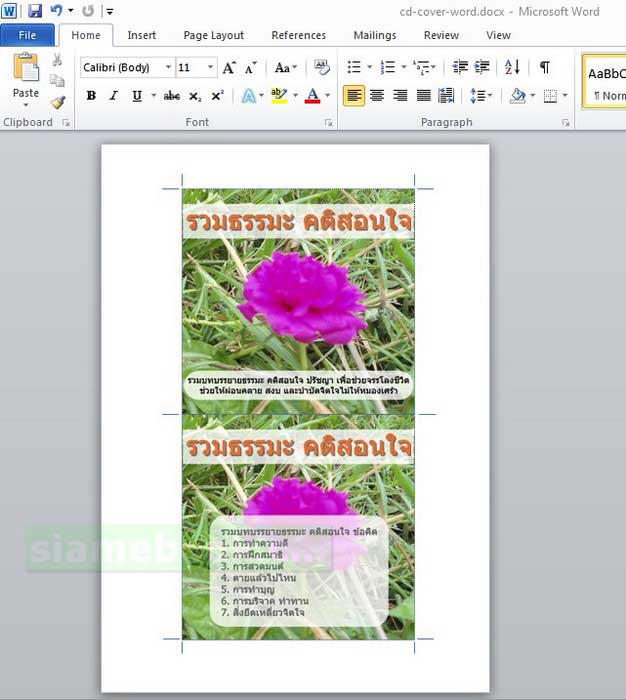
เมื่อสร้างเสร็จแล้ว ก็จะตัดแบ่งเป็น 2 ส่วน ปกหน้า ปกหลัง ดังภาพตัวอย่าง ไว้นำไปใช้งานต่อไป

การสร้างภาพปกหน้า ปกหลังซีดีด้วย PhotoScape
การสร้างปกหน้าและปกหลังซองซีดี จะใช้โปรแกรม PhotoScape เป็นโปรแกรมที่ใช้งานง่าย ดาวน์โหลดฟรี
1. เข้าโปรแกรม PhotoScape คลิกเลือกไฟล์ภาพที่ต้องการนำมาทำปกซองซีดี
2. ลดขนาดภาพให้เหมาะสมสำหรับทำปก เพราะภาพใหญ่มาก 1920 x 1080 Pixels
3. คลิกแท็บ หน้าแรก
4. คลิก ย่อขยาย และ เพิ่ม/ลด ความสูง
5. คลิกและพิมพ์ 550 แล้วคลิก ตกลง
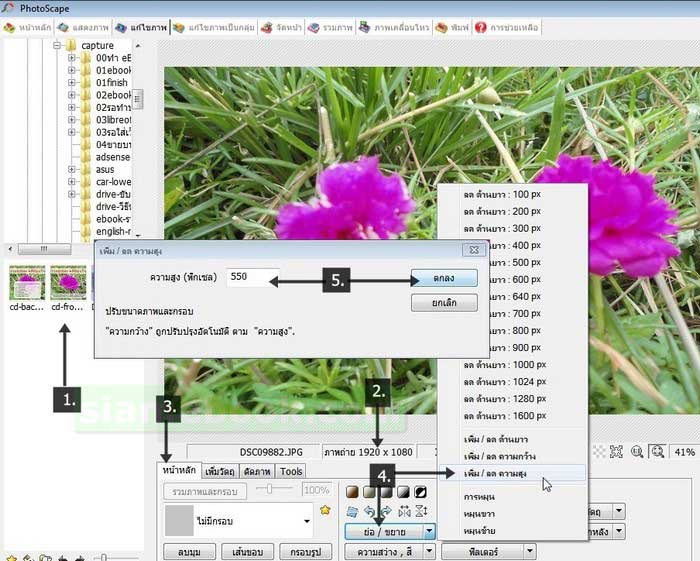
6. คลิกแท็บ ตัดภาพ
7. ลากเมาส์ครอบส่วนของภาพเป็นกรอบสี่เหลี่ยมขนาด w:476 h:471 ดังภาพตัวอย่าง
8. คลิกปุ่ม ตัดภาพ
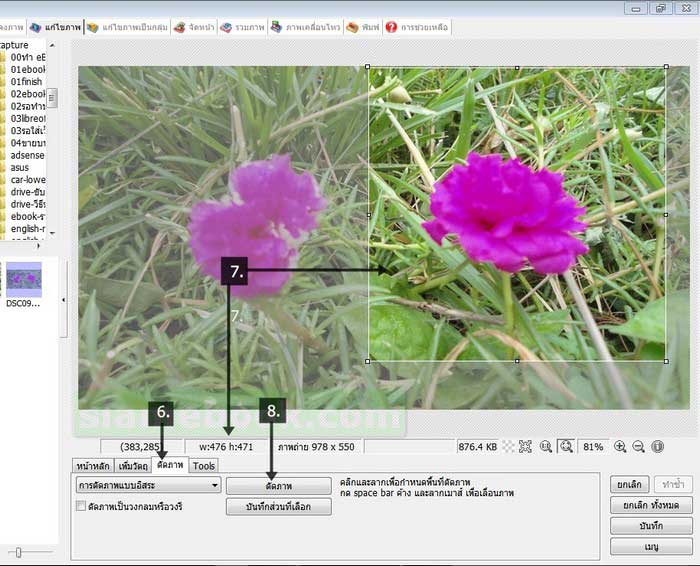
9. คลิกเครื่องมือ T แล้วคลิกที่ภาพ เพื่อพิมพ์ ข้อความบนภาพ เช่น รวมธรรมะ คติสอนใจ
10. ส่วนพื้นหลังภาพที่เป็นพื้นขาวโปร่งแสง ให้ใช้เครื่องมือวาดภาพสี่เหลี่ยมแบบทึบ โดยเลือกพื้นสีขาว ลดความโปรงแสงดังภาพ
11. แล้ววาดเป็นพื้นหลังของข้อความ โดยส่งไปอยู่ด้านหลังข้อความ คลิกขวาภาพที่วาดก็จะแสดงคำสั่งให้ส่งภาพไปด้านหลังข้อความ
12. เสร็จแล้วบันทึกภาพไปใช้งาน โดยคลิก บันทึก
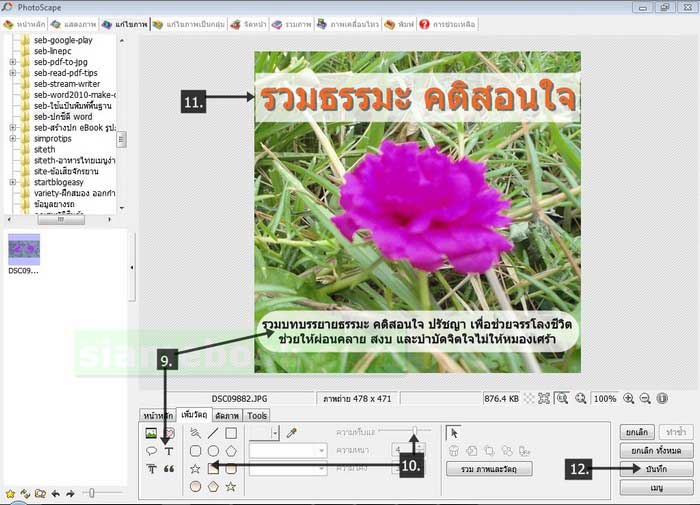
13. ตั้งค่าความละเอียดภาพ 100% เพื่อให้มีความคมชัดมากที่สุด
14. คลิกปุ่ม บันทึกเป็น

15. เลือกโฟลเดอร์เก็บไฟล์ภาพ
16. ช่อง File name คลิกและพิมพ์ชื่อไฟล์ เช่น cd-front-cover ปกหน้า แล้วคลิกปุ่ม Save
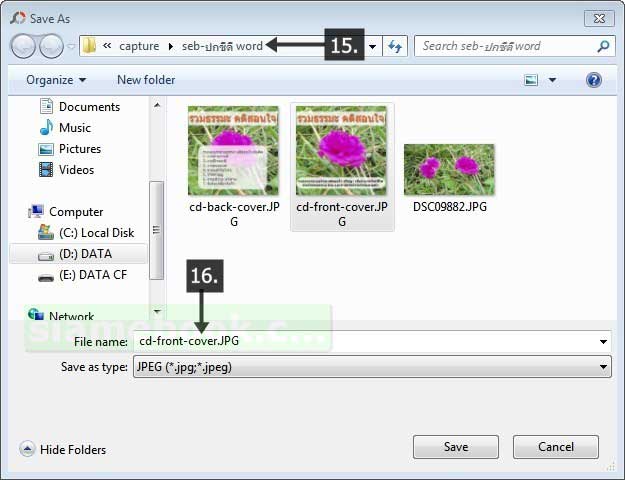
17. ออกแบบปกหลังตามต้องการ ผู้เขียนใช้ภาพเดียวกัน เน้นง่ายๆ ให้พอเข้าใจหลักการทำ ซองซีดี เท่านั้น เสร็จแล้วคลิก บันทึก
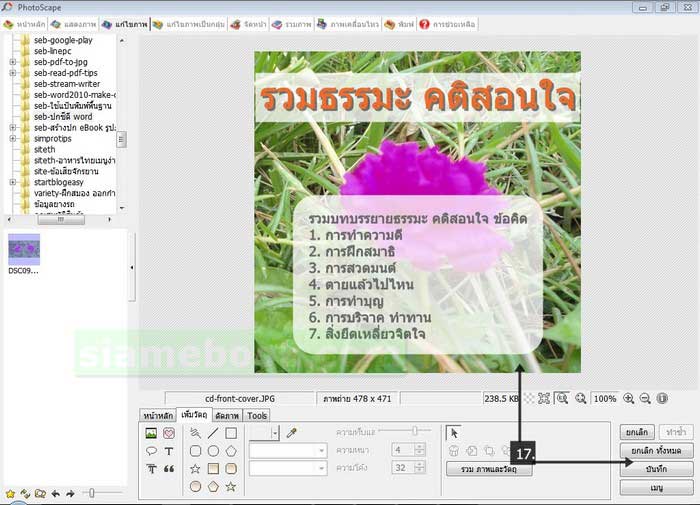
18. ตั้งค่าในการบันทึกไฟล์เหมือนกัน เพียงแต่ชื่อไฟล์ต่างกัน เช่น cd-back-cover
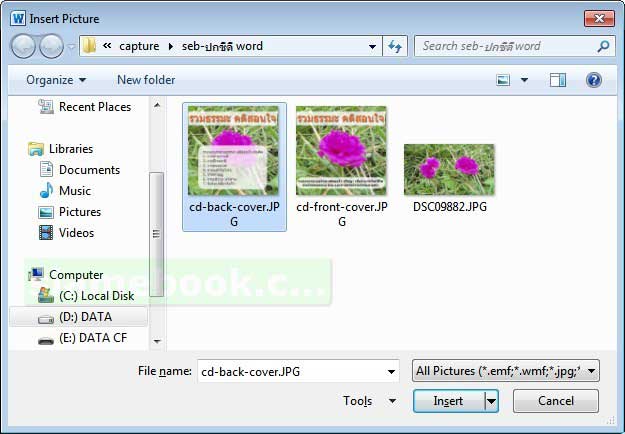
19. ตอนนี้ก็จะได้ไฟล์ภาพ ซองซีดี ด้านหน้า และซองซีดีด้านหลัง ตามต้องการ ซึ่งเราจะนำไปใช้ในการทำ ซองซีดี ในโปรแกรม Word อีกที
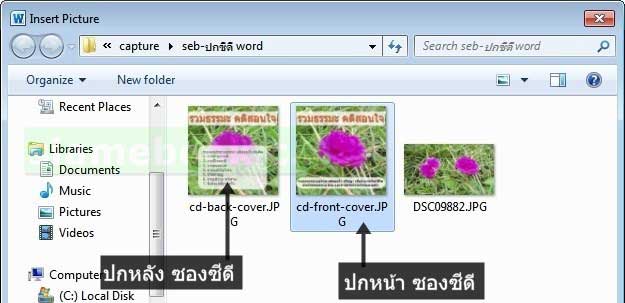
การทำ ซองซีดี ใน Word 2010
หลังจากได้ทำภาพซองซีดีเสร็จแล้ว เราก็จะมาทำเป็นซองที่สมบูรณ์ด้วยโปรแกรม Word จะใช้รุ่น 2010, 2013 คำสั่งไม่ต่างกัน ใช้ได้เหมือนกัน
ขั้นตอนการตั้งค่ากระดาษสำหรับทำ ซองซีดี
1. เข้าโปรแกรม Word แล้วก็จะปรากฏหน้าจอให้สร้างเอกสารใหม่ทันทีแบบนี้
2. คลิก Page Layout ไปตั้งค่ากระดาษกันก่อน
3. คลิกปุ่ม เรียกกรอบข้อความตั้งค่ากระดาษ
4. แท็บแรก Margins ตั้งค่า ขอบบน (Top), ขอบล่าง (Botom), ขอบซ้าย (Left) และขอบขวา (Right) ตามตัวอย่าง
5. การจัดวางกระดาษเลือกแบบแนวตั้ง (Portrait)
6. คลิกแท็บ Paper เลือกกระดาษขนาด A4 เสร็จแล้วคลิก OK ปิดกรอบข้อความ
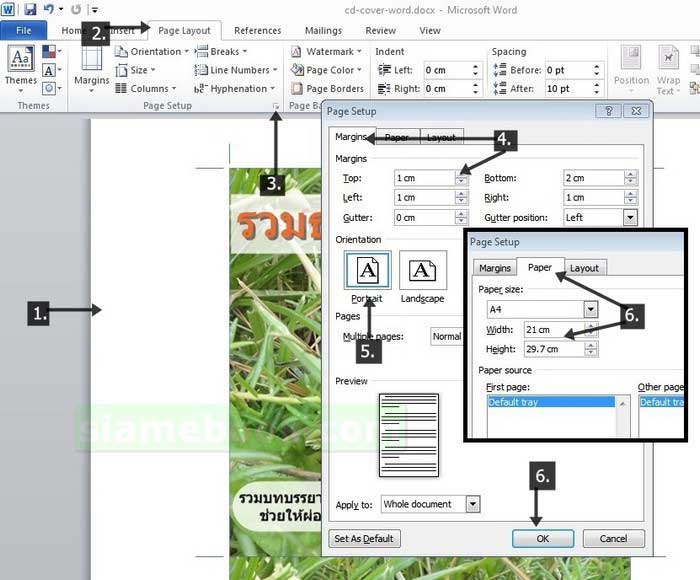
ขั้นตอนการสร้าง ซองซีดี ใน Word 2010
1. วาดกรอบสี่เหลี่ยม โดยคลิก Insert
2. คลิก Shapes แล้วคลิกเครื่องมือวาดกรอบสี่เหลี่ยม
3. วาดกรอบสี่เหลี่ยมดังภาพ แล้วคลิกคำสั่ง Format
4. คลิก Size แล้วตั้งค่าความสูงกรอบสี่เหลี่ยม Height = 12.2 cm
5. ตั้งค่าความกว้างกรอบสี่เหลี่ยม Width = 12.6 cm

6. เลื่อนหน้าจอลงด้านล่าง วาดกรอบสี่เหลี่ยมขนาด Height 12.2 x Width 12.6 อีกรูปและวางตำแหน่งดังภาพ
7. คลิกเลือกเครื่องมือวาดเส้น
8. วาดเส้นครอบมาร์ค เพื่อเป็นแนวในการวางไม้บรรทัดหรือใช้เครื่องมือตัดกระดาษ ดังภาพ
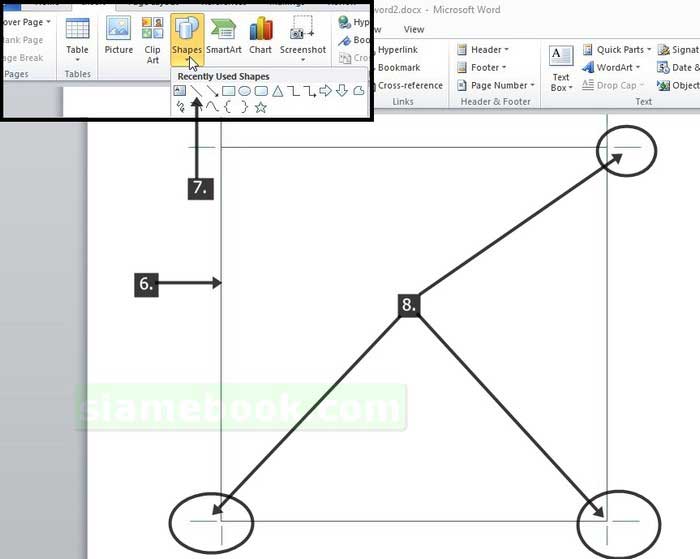
9. นำภาพ ซองซีดี ที่ได้ออกแบบไว้ นำมาใส่ในกรอบสี่เหลี่ยมโดยคลิกเลือกกรอบสี่เหลี่ยมด้านบนก่อน
10. คลิก Format
11. คลิก Shape Fill
12. คลิก Picture...
13. คลิกเลือกไฟล์ภาพ ซองซีดีด้านหน้า ปกหน้า แล้วคลิก Insert
14. ตัวอย่างปกซีดีที่ได้แทรกเข้ามาแล้วดังภาพ
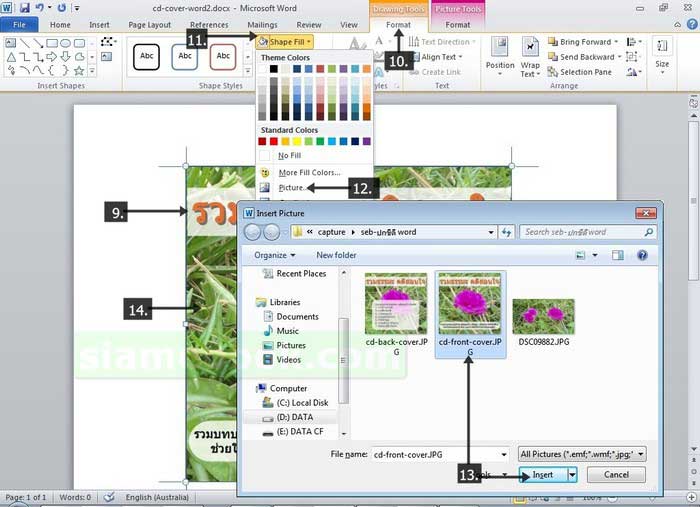
15. ปกหลังซีดี วิธีการแทรกภาพเข้าไปวางในกรอบสี่เหลี่ยม ปฏิบัติเหมือนกัน คลิกเลือกกรอบสี่เหลี่ยมเพื่อเลือกก่อน
16. คลิก Format และ Shap Fill
17. คลิก Picture...
18. คลิกเลือกภาพปกหลัง ซองซีดี แล้วคลิก Insert
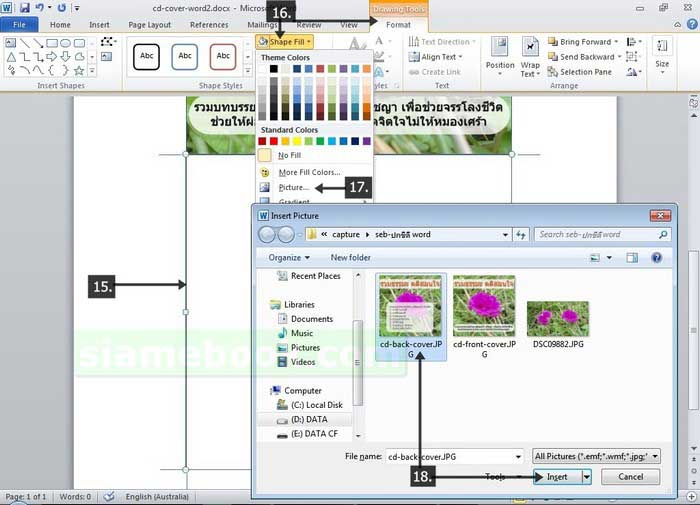
19. ตัวอย่างงานที่สมบูรณ์แล้ว ปกหน้า ซองซีดี จะอยู่ด้านบน ทำครอบมาร์ค สำหรับการตัดไว้เรียบร้อย
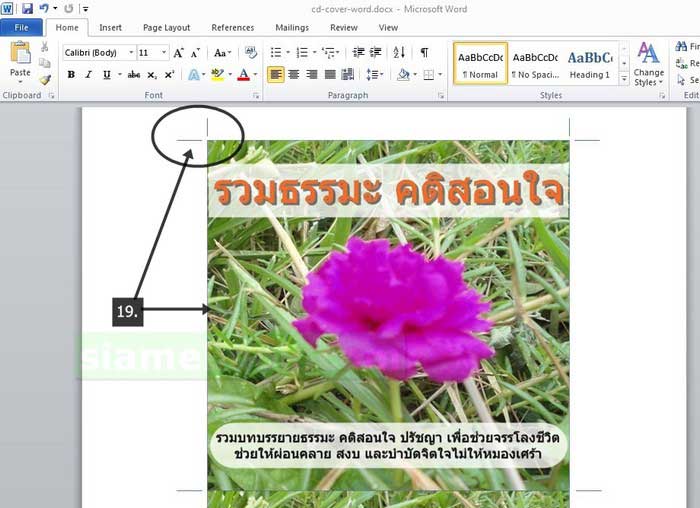
20. ตัวอย่างปกหลัง ซองซีดี จะอยู่ด้านล่าง ทำครอบมาร์ค สำหรับการตัด เช่นเดียวกัน บันทึกไฟล์งานเก็บไว้ ไว้ปริ๊นต์เพื่อใช้งานต่อไป
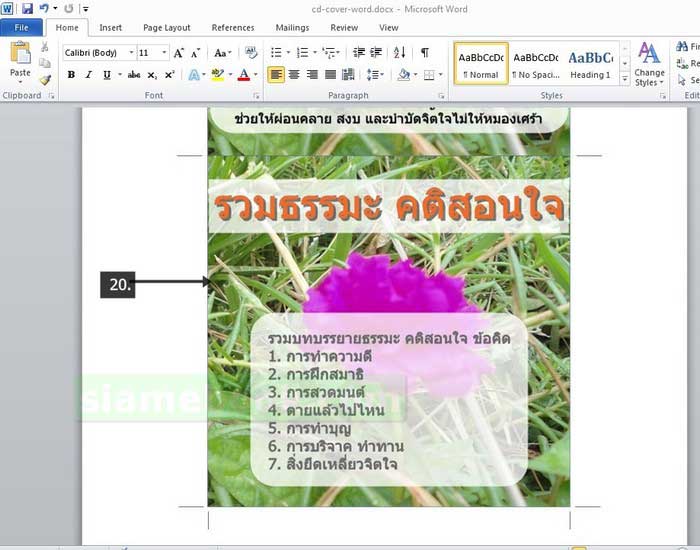
การทำซองซีดีแบบนี้ค่อนข้างง่าย อาจจะทำซีดีรวมธรรมะ หรือบทบรรยายดีๆ ไว้ทำบุญก็ได้ หรือจะทำซีดีแบบอื่นก็ได้ หวังว่าบทความนี้คงจะมีประโยชน์สำหรับหลายๆ ท่าน
ดาวน์โหลด ไฟล์ซองซีดี
ดาวน์โหลด ไฟล์ตัวอย่าง การทำ ซองซีดี ด้วย Word คลิกที่นี่


